Dessa AI-funktioner i Microsoft Store är väldigt spännande.
- Funktionerna kommer att finnas live på Microsoft Store mycket snart.
- En av dem låter dig sammanfatta alla recensioner av en produkt.
- Microsoft lovar att AI kommer att göra upplevelsen på plattformen sömlös.
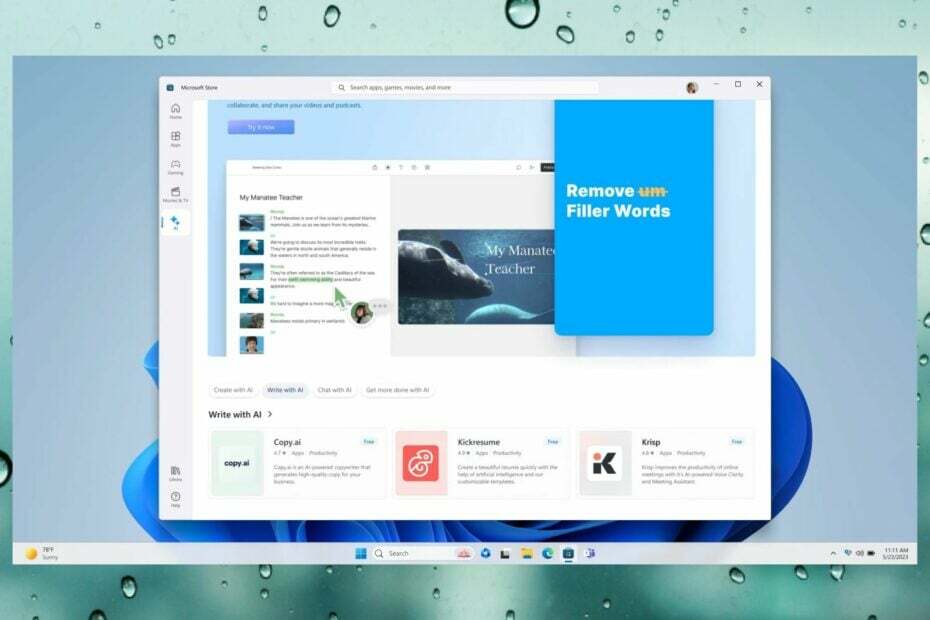
Microsoft håller Microsoft Build 2023 Conference dessa dagar, i Seattle, och tillkännagivandena är spännande: AI-funktioner kommer till Microsoft Store och du kommer att kunna använda dem på Windows 11.
Detta tillkännagivande kommer direkt efter att Redmond-teknikjätten tillkännagav Microsoft Fabric, en inkluderande affärsutvecklingsplattform som avsevärt kan minska dina företagskostnader.
AI är helt klart huvudfokus hos Microsoft, och nu öppnar Microsoft Store dörrarna för artificiell intelligens. I en spännande presentation kommer en av dessa funktioner, kallad AI Hub, snart att implementeras på plattformen.
Enligt Microsoft, kommer den nya AI Hub att erbjuda dig de bästa AI-förbättrade apparna byggda av utvecklare över hela världen. Så på många sätt, om du letar efter appar som har AI-funktioner, kommer du att kunna välja dem i AI Hub-avsnittet.
Du hittar många AI-appar där, inklusive Lensa, Descript, Krisp och Copy.ai för att nämna några.
Men fler AI-funktioner kommer till Microsoft Store.
Hur man använder AI-funktioner i Microsoft Store
Välj den bästa produkten med sammanfattningar av AI-recensioner
Den överlägset mest användbara AI-funktionen som kommer till Microsoft Store är den där du kan använda AI för att gå igenom alla recensioner av en produkt.
AI kommer sedan att generera en sammanfattning av dessa recensioner, med alla detaljer som du behöver. Du behöver inte längre gå igenom tiotals eller ens hundratals recensioner. AI kommer att gå igenom dem istället och det kommer att sammanfatta allt du behöver veta.
Du kommer snart att kunna göra det i Microsoft Store genom att helt enkelt välja Skapa recensionssammanfattning alternativ, i avsnittet Recensioner.
Generera enkelt AI-sökord för din app
Om du är en utvecklare som vill släppa din app på Microsoft Store, kommer plattformen att göra det lättare för dig att förbättra upptäckbarheten för dina projekt.
Genom att använda AI för att konsumera metadata kommer det att generera söktaggar för dina appar, vilket gör dem lättare för kunder att hitta dem.
Funktionen kommer snart att visas, men så här kan du göra det:
- Gå till Microsoft Partner Center > Hem > Appar och spel > Din app > Butiksuppgifter
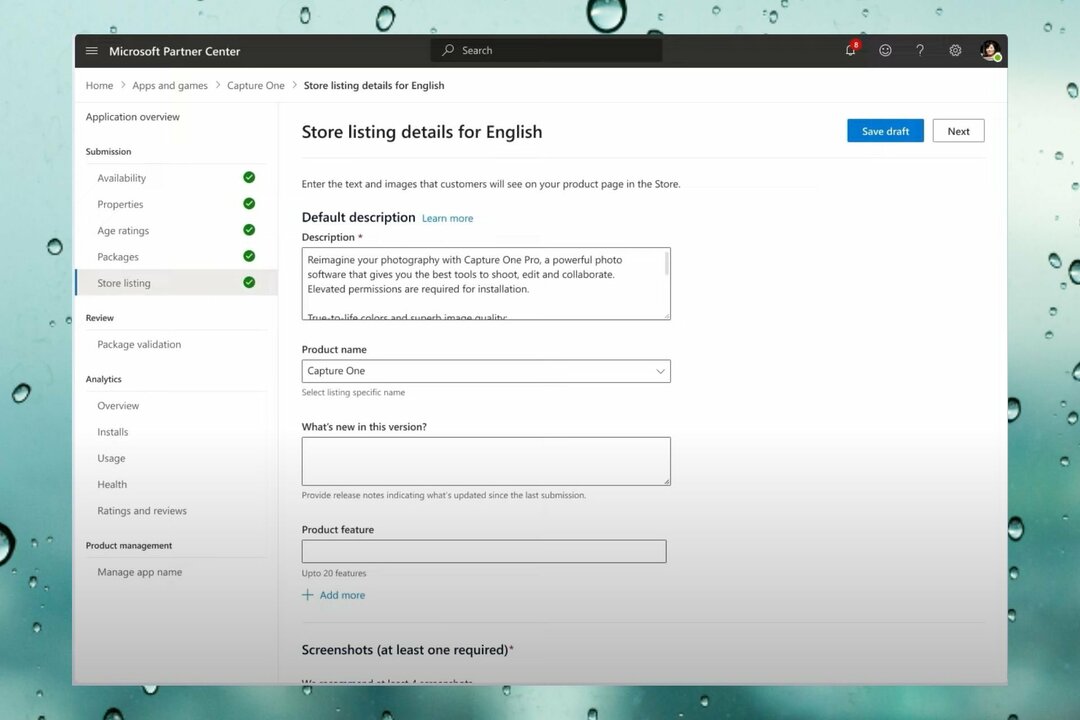
- Se till att du tillhandahåller en beskrivning av din app

- Scrolla ner till Ytterligare information och vänta på att AI genererar dina sökord

AI gör definitivt Microsoft Store till ett bra ställe att få alla dina favoritspel och appar. Om du inte var inne på det, du borde prova det och se om du gillar det. Microsoft är trots allt angelägen om att förbättra det ytterligare med nyare AI-funktioner.
Vad tycker du om dessa nya AI-funktioner i Microsoft Store? Tycker du att de är spännande? Låt oss veta i kommentarsfältet nedan.
Har du fortfarande problem?
SPONSRAD
Om förslagen ovan inte har löst ditt problem kan din dator uppleva allvarligare Windows-problem. Vi föreslår att du väljer en allt-i-ett-lösning som Fortect för att lösa problem effektivt. Efter installationen klickar du bara på Visa&fix knappen och tryck sedan på Starta reparation.


